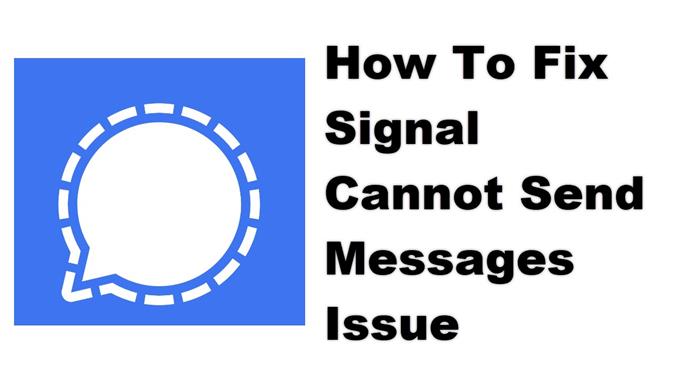Signal에서 메시지를 보낼 수 없음 문제는 일반적으로 사용자 또는 그룹에 메시지를 보내려고 할 때 발생합니다. 불량한 인터넷 서비스, VPN 또는 아직 전송되지 않은 대용량 첨부 파일과 같이이 문제를 일으킬 수있는 몇 가지 요인이 있습니다.
Signal은 Android, iOS, Windows, Linux, MacOS 플랫폼에서 사용할 수있는 널리 사용되는 암호화 된 메시징 서비스입니다. 사용자가 일대일 메시지를 보내고, 그룹 채팅을 만들고, 스티커 또는 사진을 보내고, 음성 또는 화상 통화를 할 수있는 다른 일반 메시징 앱과 동일한 방식으로 작동합니다. 이것이 다른 점은 종단 간 암호화를 사용하고 데이터를 수집하지 않으며 광고를 표시하지 않는다는 것입니다.
Signal 앱을 사용하여 메시지를 보낼 수 없습니다.
휴대 기기에서이 앱을 사용하려고 할 때 발생할 수있는 한 가지 문제는 메시지를 보낼 수없는 경우입니다. 이 문제를 해결하려면 다음을 수행해야합니다.
먼저해야 할 일 :
- 전화를 다시 시작하십시오.
- 휴대폰이 최신 소프트웨어 버전에서 실행되고 있는지 확인하십시오.
- Google Play 스토어에서 Signal이 최신 버전으로 업데이트되었는지 확인합니다.
방법 1 : 전화 인터넷 연결 확인
가장 먼저 할 일은 전화기의 인터넷 연결이 양호한 지 확인하는 것입니다. 이를 수행하는 가장 좋은 방법은 속도 테스트를 실행하는 것입니다.
소요 시간 : 5 분
인터넷 속도 확인
- 휴대 전화 브라우저를 엽니 다.
홈 화면에서 위로 스 와이프하고 선호하는 브라우저를 탭하면됩니다.

- Google.com으로 이동 한 다음 ‘speedtest’를 검색합니다.
그러면 속도 테스트 결과가 열리고 사용할 수있는 도구가 표시됩니다.

- RUN SPEED TEST 버튼을 탭합니다.
일반적으로 검색 결과에 나타나는 첫 번째 선택입니다.

결과가 좋지 않으면 휴대폰을 다른 Wi-Fi 네트워크에 연결해보십시오. 다른 Wi-Fi 네트워크를 사용할 수없는 경우 모바일 데이터 구독을 사용해 볼 수도 있습니다.
방법 2 : Signal이 메시지를 보내지 않는 문제를 해결하기 위해 휴대폰에서 사용중인 VPN 서비스를 끕니다.
휴대폰에서 VPN 서비스를 실행중인 경우 Signal을 방해 할 수 있습니다. VPN 앱을 열어이 기능을 끄고 끄기 스위치를 눌러야합니다. 꺼지면 문제가 계속 발생하는지 확인하십시오.
방법 3 : 보내려는 보류중인 큰 첨부 파일 삭제
Signal 앱에서 대화로 스크롤하여 큰 첨부 파일이 여전히 전송을 시도하고 있는지 확인한 다음 메시지를 삭제해야합니다. 이 작업이 완료되면 문제가 계속 발생하는지 확인하십시오.
위에 나열된 단계를 수행하면 Signal이 Android 기기에서 메시지를 보낼 수 없음 문제를 성공적으로 해결할 수 있습니다.
더 많은 문제 해결 비디오를 보려면 androidhow Youtube 채널을 방문하십시오.
또한 읽으십시오 :
- 줄을 수정하는 방법은 Android 문제에서 계속 충돌합니다.